现在很多伙伴都会使用到Excel这款软件的,那么在使用在Excel的过程里,如何求平均数的呢?下面小编就给你详细的介绍一下在Excel表格里求平均数的详细操作方法吧!
在Excel表格里求平均数的详细操作
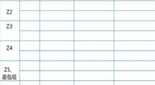
方法一:
1.大家成绩表或者随意的输入几个数字,在最上面的菜单栏中点击公式,然后选择其他函数,选择统计
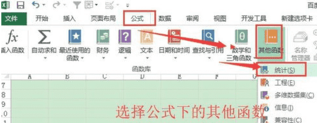
2.然后弹出average函数对话框,选择需要计算的区域,点击确定
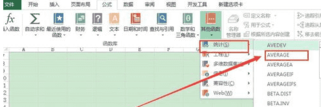

3.然后将所得数据框的右下角用鼠标拖拽就会出现结果了
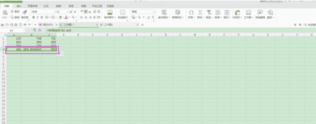
4.如果想求其他列的平均值,可以使用的填充公式的功能,直接拖动鼠标进行填充。

上面就是小编为大家带来的在Excel表格里求平均数的详细操作流程,一起来学习学习吧。相信是可以帮助到一些新用户的。
本文来自投稿,不代表闪电博客-科普知识-常识技巧网立场,如若转载,请注明出处http://www.tuosiweiyingxiao.cn/post/300775.html
免责声明:本文仅代表文章作者的个人观点,与本站无关。其原创性、真实性以及文中陈述文字和内容未经本站证实,对本文以及其中全部或者部分内容文字的真实性、完整性和原创性本站不作任何保证或承诺,请读者仅作参考,并自行核实相关内容。如有侵权联系删除邮箱1922629339@qq.com,我们将按你的要求删除










